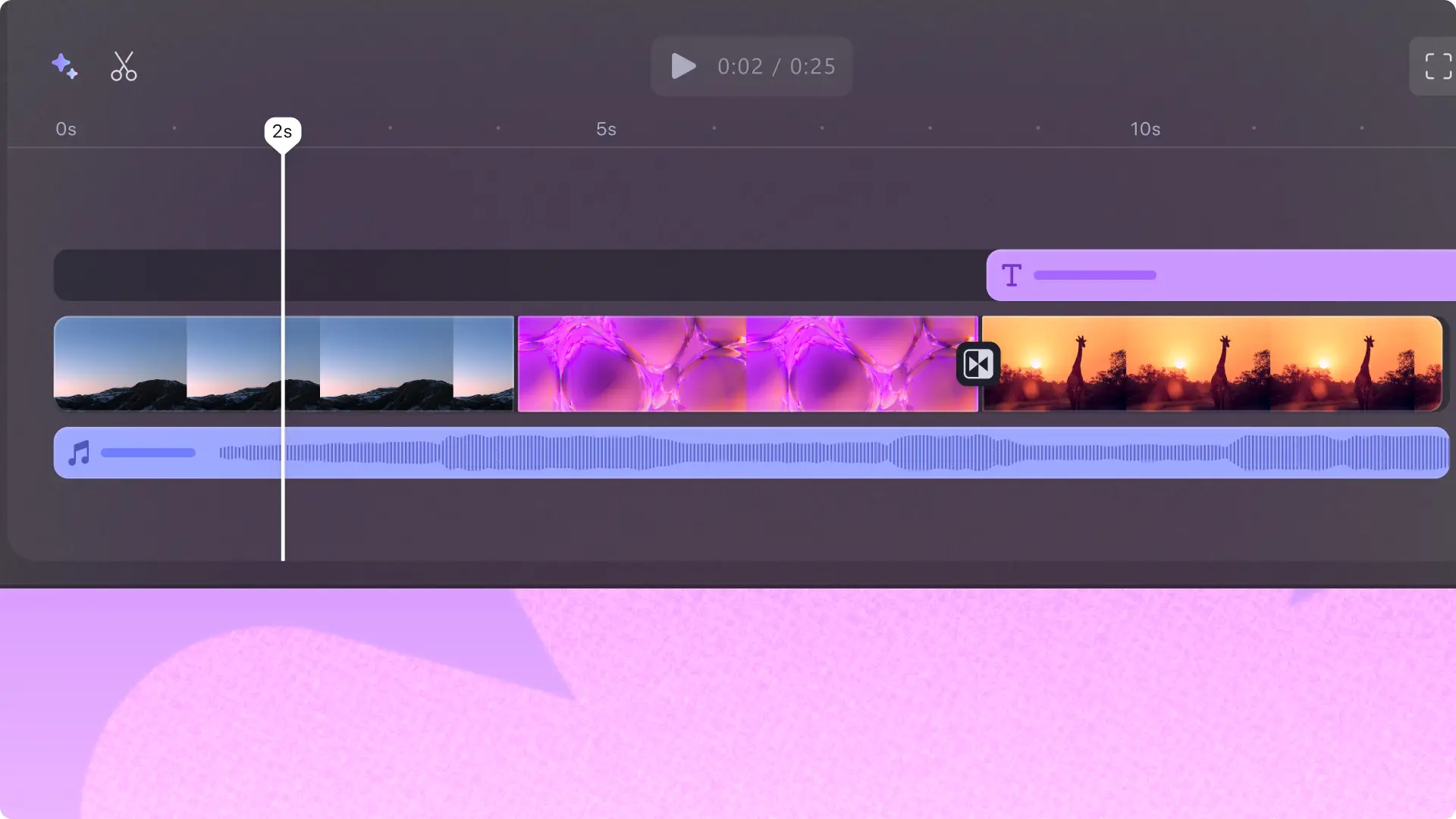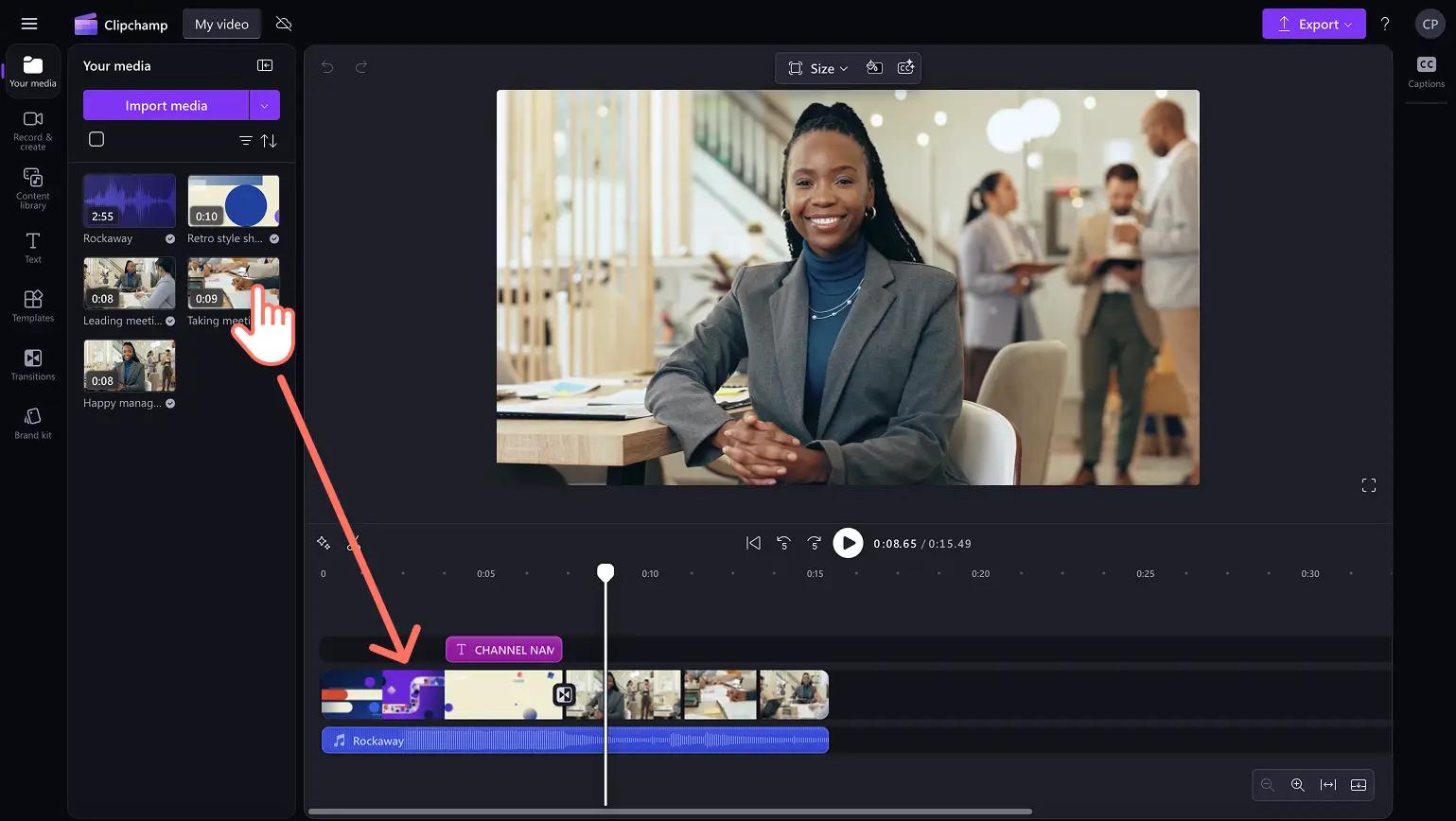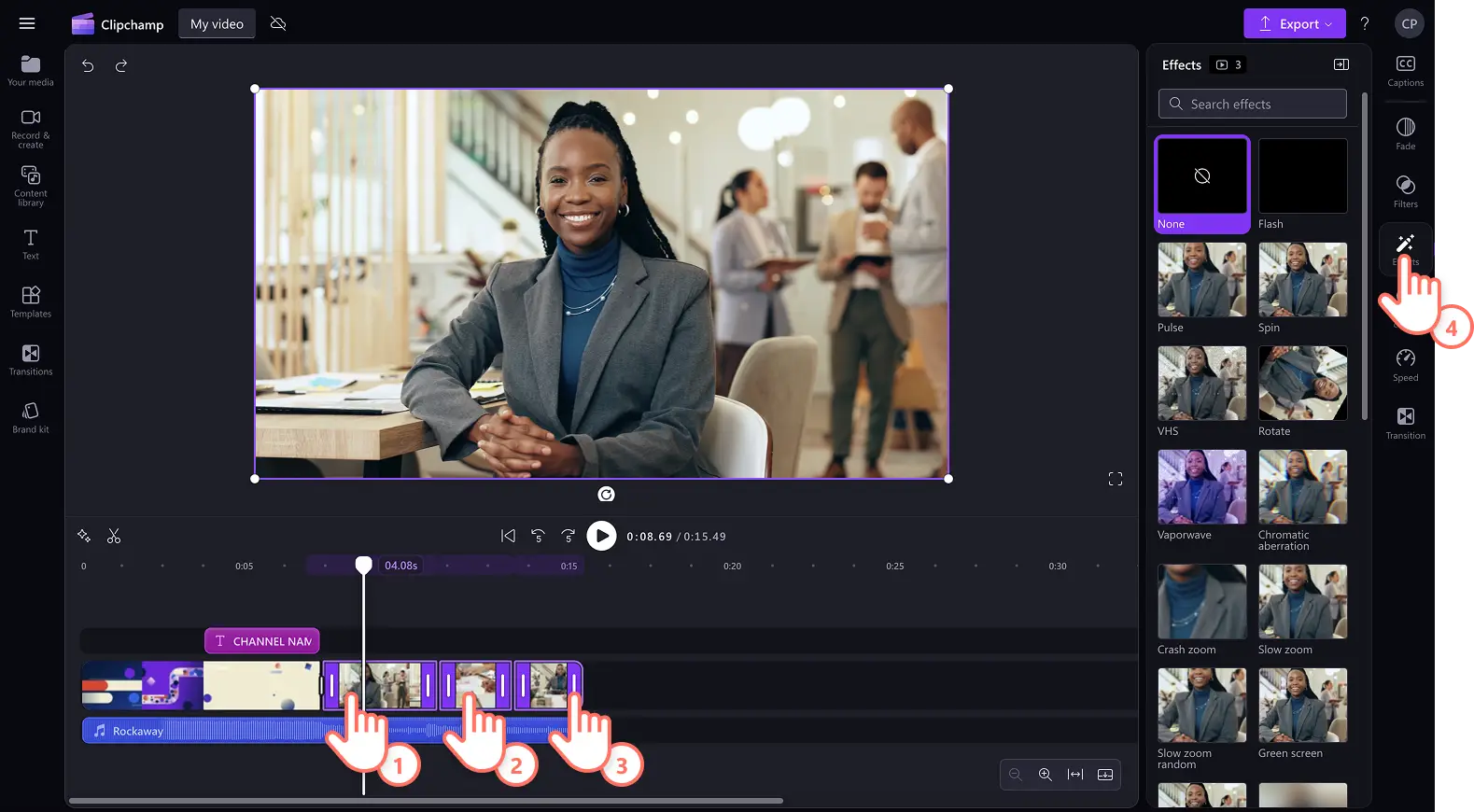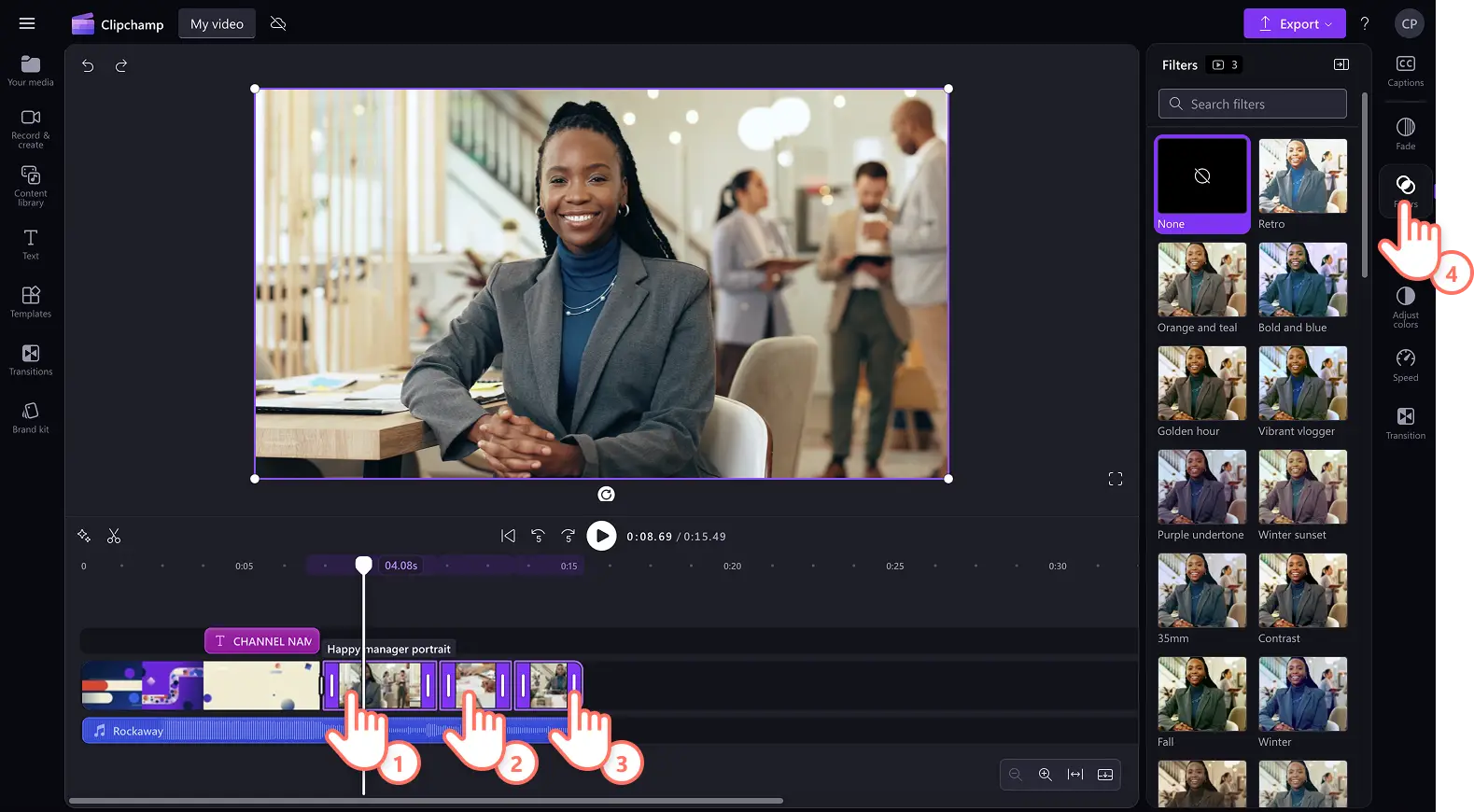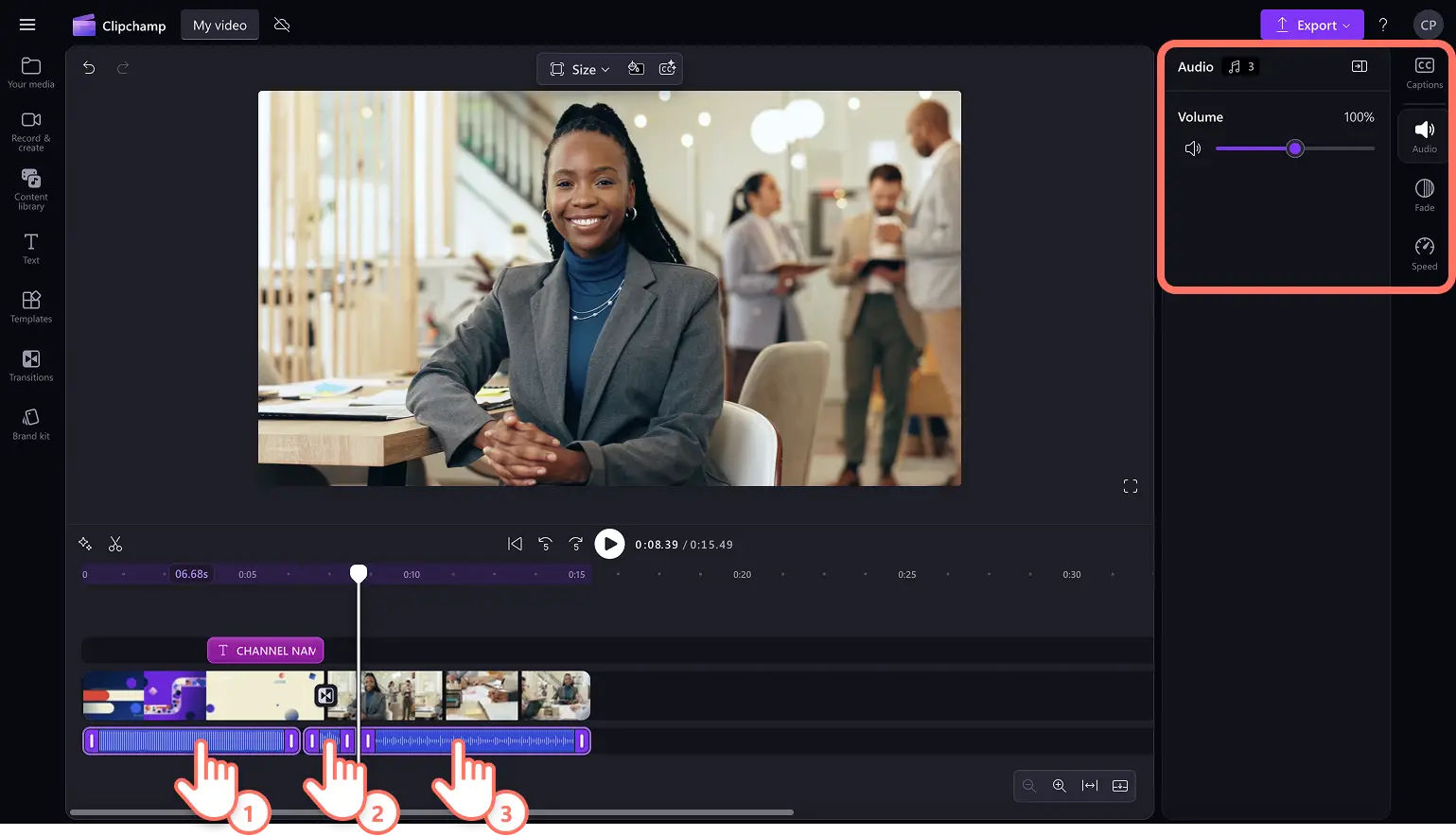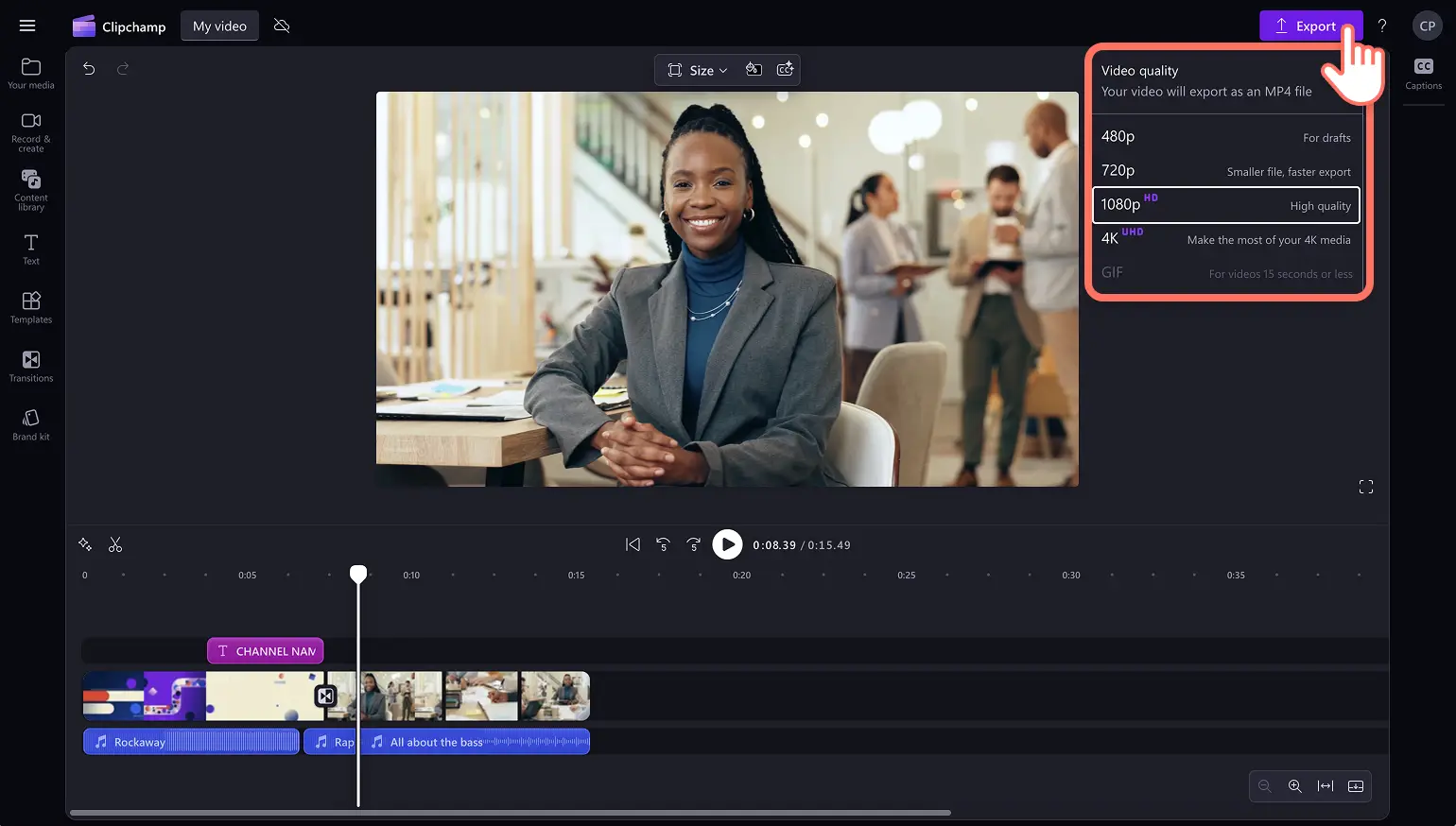"Attenzione! Gli screenshot in questo articolo provengono da Clipchamp per account personali. Gli stessi principi si applicano agli account Clipchamp per il lavoro e per gli istituti di istruzione."
Dai il benvenuto al miglior strumento di editing video multi-elemento, che ti permette di risparmiare tempo. Applica facilmente effetti video, filtri o regola i colori su più video o immagini contemporaneamente per velocizzare la creazione di video.Puoi anche velocizzare e rallentare senza problemi più clip video e audio, o regolare il volume contemporaneamente.
Continua a leggere per scoprire come utilizzare lo strumento intuitivo di editing multi-elemento nell'editor video Clipchamp.
Passaggio 1.Importa i video o seleziona video di archivio
Per importare video, foto e audio, fai clic sull'apposito pulsante di importazione nella scheda dei tuoi contenuti multimediali sulla barra degli strumenti per sfogliare i file del tuo computer o connetti al tuo account OneDrive.
Puoi anche usare supporti d'archivio gratis come clip video, sfondi video e musica d'archivio. Fai clic sulla scheda della raccolta contenuto sulla barra degli strumenti e fai clic sulla freccia a discesa degli elementi visivi, quindi su video, foto o sfondi. Cerca tra le diverse categorie dell'archivio usando la barra di ricerca. Per iniziare, trascina la selezione del video nella timeline.
Trascina e rilascia i tuoi video nella timeline per iniziare a modificare.
Passaggio 2.Aggiungi filtri ed effetti a più video contemporaneamente
Aggiungi effetti come VHS, effetto Glitch, zoom lento e sfocatura a più clip video contemporaneamente usando la funzionalità multi-elemento. Tieni premuto il tasto MAIUSC sulla tastiera, quindi fai clic sugli elementi nella timeline che vorresti modificare contemporaneamente. Quindi, fai clic sulla scheda Effetti nel pannello delle proprietà e seleziona un effetto da applicare a tutti i video.
Per aggiungere filtri come contrasto, retro, bianco e nero e sovrapposizioni colorate, tieni premuto il tasto MAIUSC sulla tastiera, quindi fai clic sugli elementi nella timeline che vorresti modificare contemporaneamente. Quindi, fai clic sulla scheda Filtri nel pannello delle proprietà e seleziona un filtro da applicare a tutti i video.
Passaggio 3.Modifica più tracce audio alla volta
Per modificare più tracce audio o musica contemporaneamente, tieni premuto il tasto MAIUSC sulla tastiera, quindi fai clic sugli elementi audio sulla tua timeline.Nel pannello delle proprietà, puoi modificare il volume utilizzando la scheda audio, aggiungere dissolvenze utilizzando la scheda dissolvenza o regolare la velocità utilizzando la scheda velocità.
Passaggio 4.Salva e condividi i tuoi video
Una volta completato l'editing, salva il tuo video facendo clic sul pulsante Esporta e seleziona una risoluzione video.
Scopri altri modi per risparmiare tempo nell'ambito della creazione di video, dai un'occhiata alle nostre nuove e migliorate funzionalità di editing video. Inizia subito a sfruttare l'editing video con Clipchamp oppure scarica gratuitamente l'app Clipchamp per Windows.